لا يمكن تثبيت Windows ، يتم تمكين تشفير BitLocker Drive على قسم محدد [Fix]
نشرت: 2025-05-16في بعض الأحيان ، نقوم بترقية أو إعادة تثبيت نظام تشغيل Windows على أجهزة الكمبيوتر الخاصة بنا. هذا يساعدنا على الحفاظ على تحديثه بميزات جديدة وتحديثات الأمان.
عندما تحاول تثبيت أو ترقية نظام التشغيل Windows الخاص بك ومشاهدة "لا يمكن تثبيت Windows ، يتم تمكين تشفير محرك BitLocker في قسم محدد" بعد تحديد قسم لتثبيت Windows ، هذا الدليل يناسبك. لقد أوضحنا ما الذي يسبب المشكلة وكيف يمكنك إصلاحها بسرعة.
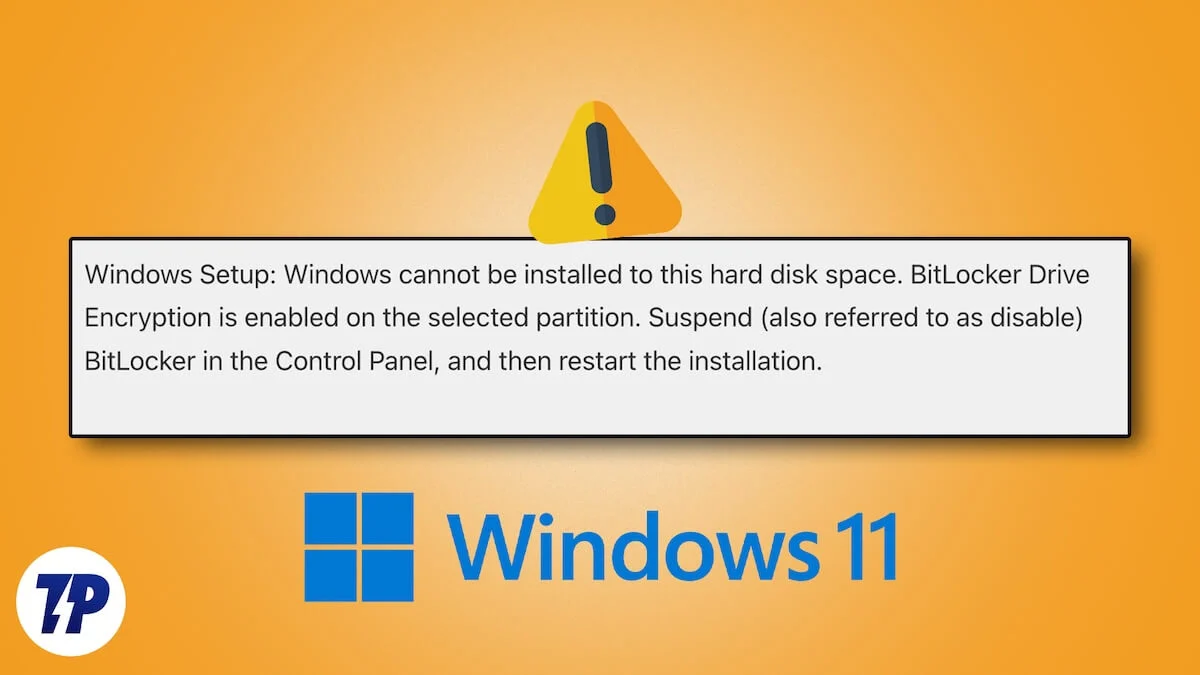
جدول المحتويات
ما هو الخطأ "لا يمكن تثبيت Windows ، يتم تمكين تشفير محرك BitLocker على القسم المحدد"؟
يحتوي Windows 11 والإصدارات القديمة من نظام تشغيل Windows على تشفير BitLocker على محركات الأقراص. يحتوي BitLocker على مفتاح استرداد يمكن حفظه في حساب Microsoft الخاص بك. عندما يتم تمكين تشفير BitLocker على محرك الأقراص وأقسامه ، فإنه يمنع Windows من تعديل أو تثبيت على محرك الأقراص.
في مثل هذه الحالات ، سترى "لا يمكن تثبيت Windows على مساحة القرص الثابت هذه. يتم تمكين تشفير محرك Bitlocker على القسم المحدد. تعليق (يشار إليه أيضًا باسم Disable) Bitlocker في لوحة التحكم ، ثم إعادة تشغيل التثبيت." خطأ. يمكنك إصلاحه بعدة طرق بسيطة.
إصلاح "لا يمكن تثبيت Windows ، يتم تمكين تشفير محرك BitLocker على قسم محدد"
تعطيل تشفير bitlocker
كما هو مقترح في رسالة الخطأ التي تراها أثناء محاولة تثبيت Windows على القسم المشفر BitLocker ، فإن تعطيل التشفير مؤقتًا سيتيح لك تثبيت Windows دون أي أخطاء. لتعطيل تشفير BitLocker مؤقتًا ، يجب أن تكون قادرًا على الوصول إلى تطبيق الإعدادات بعد تشغيل الكمبيوتر. إذا لم تتمكن من التشغيل في Windows ، فلن تعمل هذه الطريقة.
لإيقاف تشغيل تشفير Bitlocker على Windows 11 ،
- افتح تطبيق الإعدادات باستخدام قائمة START أو WIN+I اختصار لوحة المفاتيح.
- حدد النظام في القائمة الجانبية اليسرى. ثم ، انقر فوق علامة التبويب التخزين .
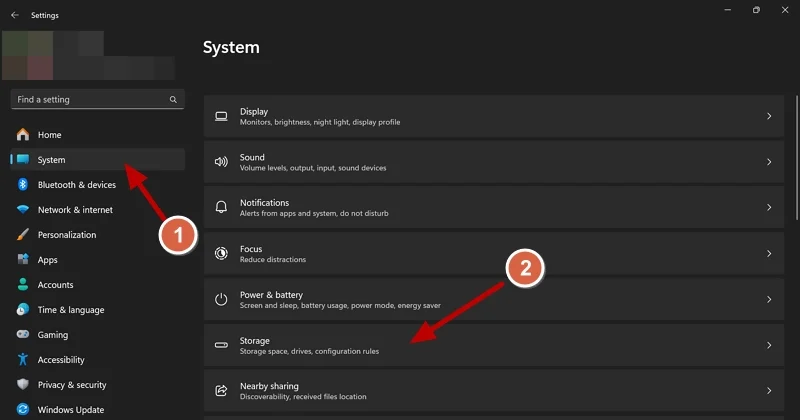
- قم بتوسيع علامة تبويب إعدادات التخزين المتقدمة في إعدادات التخزين وانقر فوق الأقراص والمجلدات .
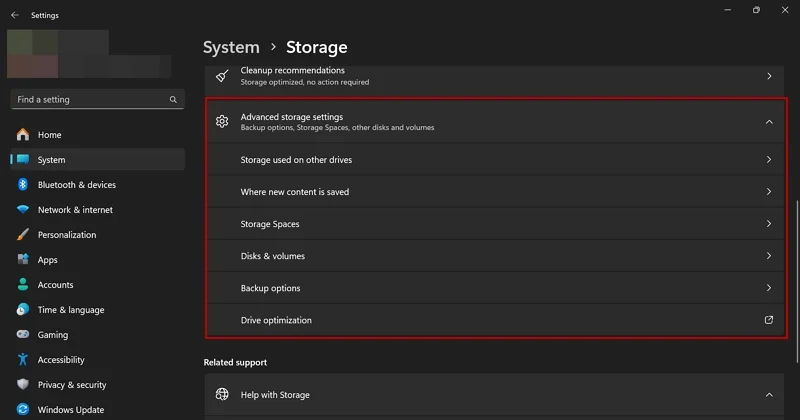
- سترى معلومات القرص الثابت الخاص بك وجميع المجلدات أو الأقسام التي أنشأتها على جهاز الكمبيوتر الخاص بك. انقر على زر الخصائص بجانب القسم الذي حددته لتثبيت Windows قبل رؤية الخطأ.
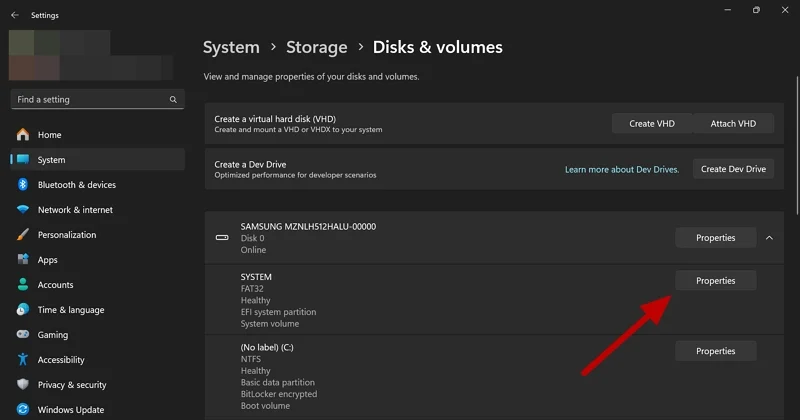
- قم بالتمرير لأسفل إلى قسم BitLocker في صفحة الخصائص الخاصة بمجلد الصوت المحدد . ثم انقر فوق إيقاف تشغيل bitlocker .
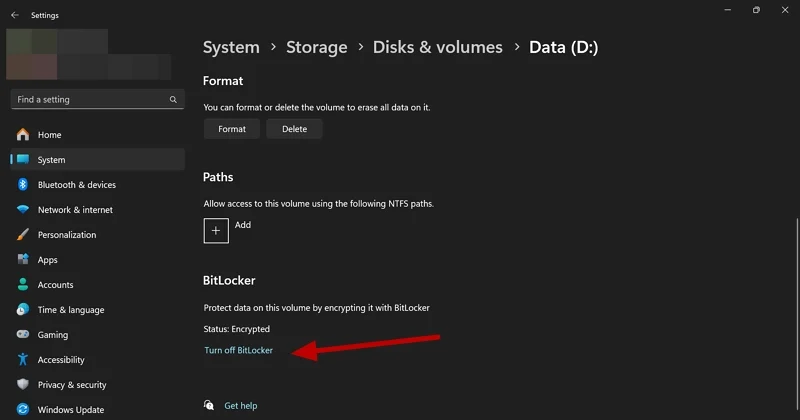
- سيفتح نافذة تشفير محرك Bitlocker في لوحة التحكم. انقر على تعليق الحماية وحدد نعم على نافذة المطالبة لتعليق أو تعطيل تشفير BitLocker مؤقتًا على القسم المحدد لتثبيت Windows.
الآن ، يمكنك إعادة تشغيل تثبيت Windows على القسم حيث قمت بتعطيل تشفير BitLocker. سوف يمر التثبيت دون أي مشاكل. بعد إكمال التثبيت بنجاح ، اتبع الخطوات المذكورة أعلاه وتمكين تشفير BitLocker على وحدة التخزين/القسم المحدد مرة أخرى للأمان.
إذا كان نظامك يعمل على Windows 11 Home ، فلن تجد خيارات لتعطيل أو تعليق تشفير Bitlocker. يجب عليك تعطيل تشفير الجهاز لتعطيل تشفير Bitlocker.

لتعطيل تشفير الجهاز على Windows 11 Home ،
- افتح تطبيق الإعدادات وانقر على الخصوصية والأمان . حدد تشفير الجهاز في خيارات الخصوصية والأمان.
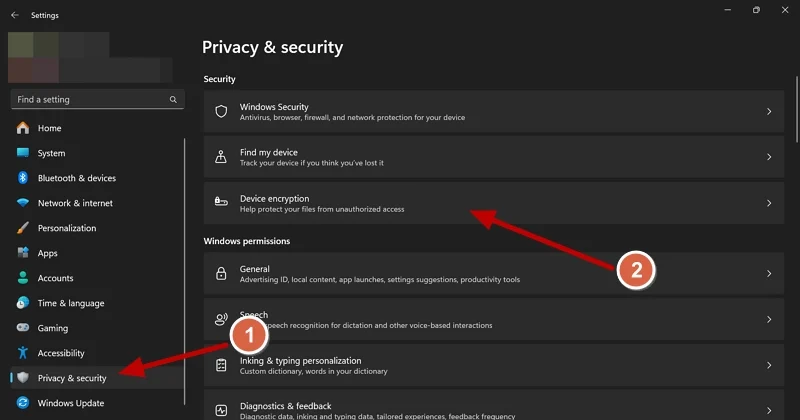
- قم بتبديل الزر بجانب تشفير الجهاز لتعطيل تشفير BitLocker على جهاز الكمبيوتر المنزلي Windows 11.
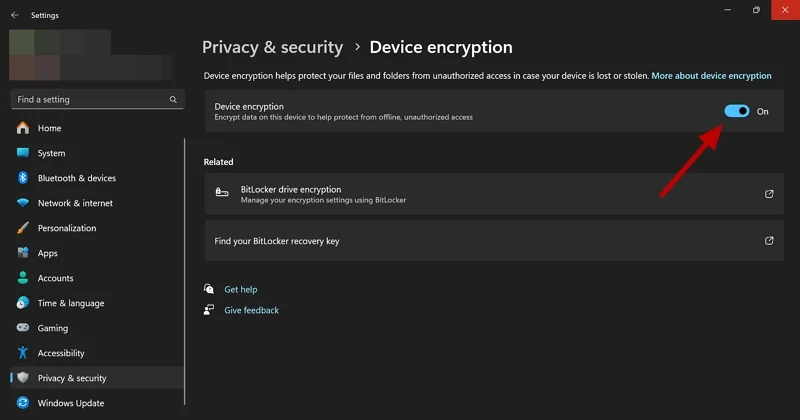
- انقر فوق "إيقاف تشغيل" في موجه تشفير جهاز إيقاف تشغيله .
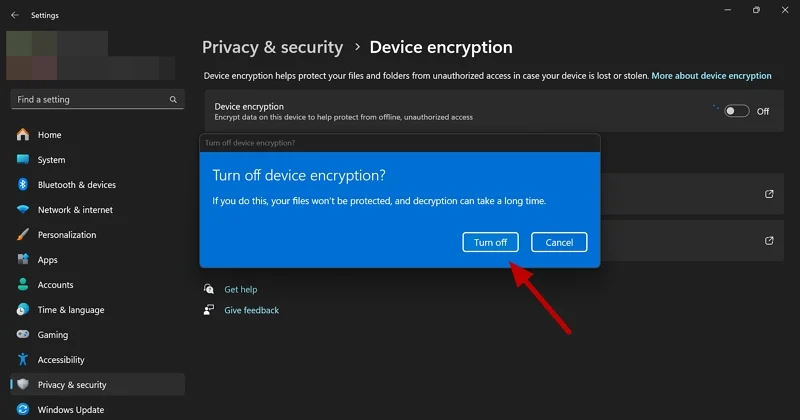
سيقوم بتعطيل تشفير الجهاز ويتيح لك تثبيت Windows بدون مشكلة. تأكد من تشغيل تشفير الجهاز مرة أخرى بنفس الطريقة لحماية جهازك بعد التثبيت الناجح للنظام Windows.
فتح محرك Bitlocker المشفر مع مفتاح الاسترداد
إذا كان لديك مفتاح BitLocker Recovery أو قمت بنسخه احتياطيًا لحساب Microsoft الخاص بك على جهاز كمبيوتر يعمل بنظام Windows ، فيمكنك استخدام مفتاح الاسترداد لإلغاء قفل محرك الأقراص وتثبيت Windows دون أي مشكلة.
للحصول على مفتاح الاسترداد من حساب Microsoft ،
- افتح متصفح الويب وزيارة موقع Microsoft Account.
- قم بتسجيل الدخول مع حساب Microsoft الذي استخدمته على جهاز الكمبيوتر الخاص بك.
- سترى صفحة مفاتيح BitLocker Recovery بعد تسجيل الدخول.

- نظرًا لأنه ليس لديك معرف رئيسي لاكتشاف مفتاح الاسترداد للقسم المحدد ، فأنت بحاجة إلى استخدام جميع مفاتيح الاسترداد المكونة من 48 رقمًا واحدًا تلو الآخر لإلغاء قفل محرك الأقراص.
- لإلغاء قفل القسم باستخدام مفاتيح الاسترداد التي حصلت عليها من حساب Microsoft الخاص بك ، اضغط على مفاتيح Shift + F10 على لوحة المفاتيح لفتح موجه الأوامر.
- اكتب الأمر التالي واضغط على Enter .
إدارة bde -unlock x: -rb مفتاح الاسترداد 48 من الرقم
لقد استخدمنا x (بعد -قابلة للإنسان) لتمثيل وحدة التخزين. تحتاج إلى استبداله بحرف الصوت الذي تريد فتحه. ثم ، استخدم مفاتيح الاسترداد المكونة من 48 رقمًا بدلاً من نص مفتاح الاسترداد المكون من 48 درجة.
إذا تمكنت من الحصول على مفتاح الاسترداد الصحيح ، فسوف يفتح القسم ويتيح لك تثبيت Windows.
حذف القسم
إذا لم يتم إصلاح المشكلة بعد ، فإن الطريقة الوحيدة التي يمكنك من خلالها تثبيت Windows دون رؤية الخطأ هي حذف القسم. ينشئ حذف القسم مساحة غير مخصصة ، والتي يمكنك استخدامها لإنشاء قسم جديد وتثبيت Windows. تذكر أن البيانات التي قمت بتخزينها على القسم ستضيع.
لحذف القسم وإنشاء قسم جديد ،
- حدد القسم المشفر BitLocker وانقر فوق الزر Delete .
- وسوف تظهر مساحة غير مخصصة. حدد المساحة غير المخصصة وانقر على الزر الجديد .
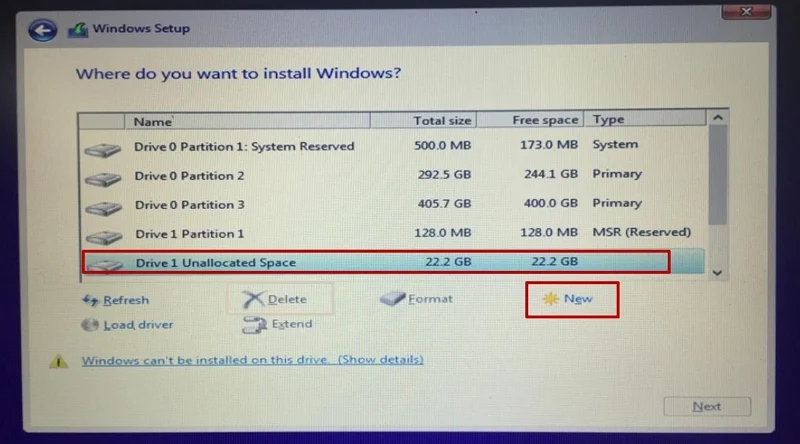
مصدر الصورة: Microsoft - انقر فوق تطبيق لإنشاء قسم جديد من المساحة غير المخصصة.
الآن ، حدد القسم الجديد واستمر في تثبيت Windows.
تجاوز تشفير BitLocker وتثبيت Windows وتثبيت Windows في القسم الذي تحدده
يمكنك تثبيت Windows على أي قسم تحددها ، حتى لو قام BitLocker بتشفيره. ما عليك سوى الحصول على مفتاح الاسترداد للقسم المحدد ، أو تحتاج إلى التخلي عن البيانات التي قمت بتخزينها على القسم ، حيث تحتاج إلى حذف القسم وإنشاء قسم جديد.
الأسئلة الشائعة على تشفير محرك bitlocker
1. كيف يمكنني تعطيل Bitlocker عند تثبيت Windows؟
يمكنك تعطيل BitLocker من تطبيق Settings أو لوحة التحكم أو استخدام موجه الأوامر. يجب أن يكون هذا مؤقتًا ، لأن تعطيل لوحة التحكم بشكل دائم سيؤدي إلى مشكلات أمان في محرك الأقراص وأقسامها.
2. هل يمكنني تثبيت Windows على محرك الأقراص باستخدام BitLocker؟
يمكنك تثبيت Windows على محرك أقراص أو قسم مشفر باستخدام BitLocker. ولكن تحتاج إلى تعليق تشفير BitLocker مؤقتًا في لوحة التحكم أو فتحه باستخدام لوحة التحكم مع مفاتيح الاسترداد احتياطيًا لحساب Microsoft الخاص بك.
3. كيفية تثبيت Windows 11 بدون Bitlocker؟
تأتي إصدارات Windows 11 Pro و Enterprise مع تشفير Bitlocker وخيارات لتعطيل أو إيقاف تشغيل الميزة مؤقتًا على قسم محدد. على الرغم من أن Windows 11 Home Edition لا يحتوي على ميزة BitLocker ، إلا أنه يأتي مع تشفير الجهاز افتراضيًا. يقوم بتشفير محرك الأقراص وأحجامه مع bitlocker. على عكس إصدارات Pro و Enterprise ، لا يمكنك اللعب مع Bitlocker في Home Edition. لا يمكن تثبيت Windows 11 بدون BitLocker.
